读卡器连接电脑后如何下载文件到手机?操作过程中可能遇到哪些问题?
- 数码维修
- 2025-07-24
- 19
随着移动设备使用的普及,人们经常需要在不同的设备间进行数据传输。读卡器作为连接电脑和手机的重要工具,帮助用户便捷地实现文件下载。但在使用读卡器连接电脑下载文件到手机的过程中,用户可能会遇到各种问题。本文旨在指导您正确使用读卡器连接电脑,并下载文件到手机,同时解析可能出现的问题以及解决方法。
正确使用读卡器连接电脑下载文件到手机的方法
准备工作
确保您已经拥有以下几样东西:
1.一台可以连接读卡器的电脑;
2.一个兼容您手机内存卡的读卡器;
3.手机内存卡和手机;
4.文件传输所用的数据线;
5.电脑上安装好的驱动程序(如Windows系统可能需要安装特定的驱动程序来识别读卡器)。
连接设备
1.将手机内存卡插入读卡器中;
2.使用数据线将读卡器连接到电脑的USB端口;
3.等待电脑识别读卡器,并打开“我的电脑”查看是否出现了新的可移动磁盘。
下载文件到手机
1.打开电脑上的文件管理器,找到您希望下载到手机上的文件;
2.将文件复制或剪切到已经识别的读卡器对应的可移动磁盘中;
3.确认文件完全复制后,将内存卡从读卡器中取出,再将其插回手机;
4.手机通常会提示新硬件接入,选择从内存卡中查看文件即可。
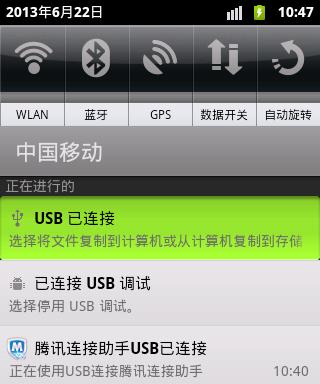
操作过程中可能遇到的问题及解决方法
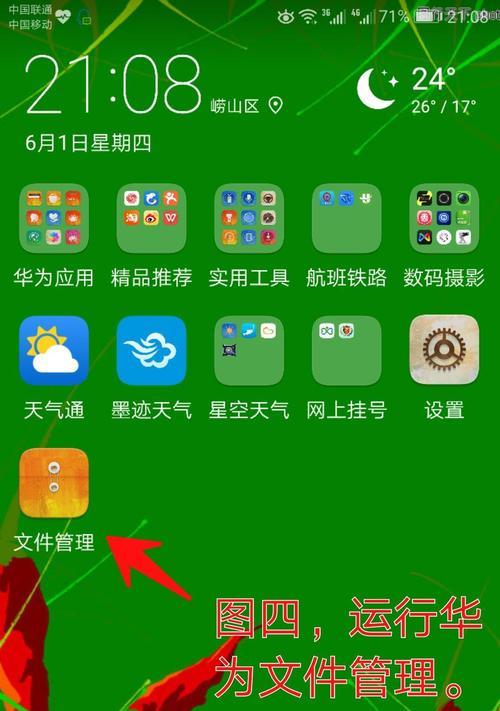
问题一:电脑无法识别读卡器或内存卡
解决方法:
1.确认读卡器和内存卡没有损坏,并重新插拔几次;
2.检查电脑USB端口是否工作正常;
3.尝试在另一台电脑上使用相同的读卡器和内存卡,确认是否可以被识别;
4.如果是Windows系统,尝试下载并安装最新的驱动程序。
问题二:文件传输速度慢
解决方法:
1.确保使用的USB线质量良好,避免使用过长或质量差的线;
2.检查电脑是否开启了节能模式,禁用USB节能设置;
3.如果可能,使用高速USB端口(如USB3.0端口)。
问题三:文件传输中断
解决方法:
1.确保在文件传输过程中不要断开读卡器连接;
2.在电脑显示内存卡安全弹出前,不要从读卡器中取出内存卡;
3.使用电脑的任务管理器,结束可能导致传输中断的后台进程。
问题四:手机无法识别已下载的文件
解决方法:
1.确认内存卡在手机中的格式被手机支持;
2.检查手机是否设置了阻止未知来源的应用或文件的选项;
3.尝试在手机上安装一个文件管理器应用,手动搜索并打开文件。
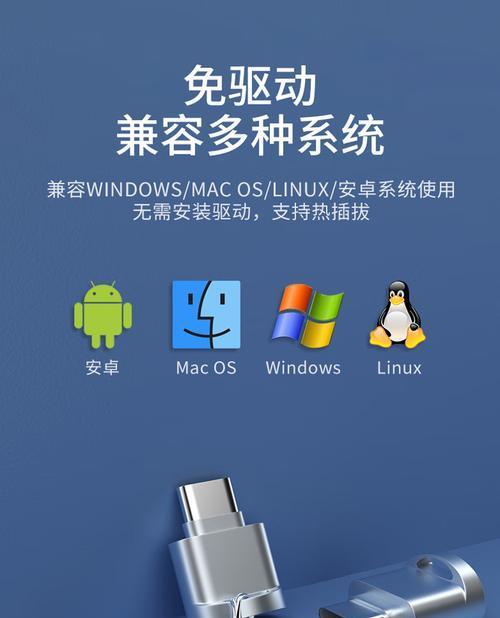
问题五:读卡器或内存卡损坏
解决方法:
1.检查读卡器指示灯是否正常工作,若不工作可能表示读卡器故障;
2.尝试将内存卡放入其他设备中,确认是否能够被识别和读取;
3.考虑更换读卡器或内存卡。
综合以上,通过正确使用读卡器,您可以在电脑和手机之间顺利传输文件。遇到问题时,通常都能通过一些简单的步骤来解决。在操作前,请确保所有设备都处于良好的工作状态,以避免不必要的麻烦。希望本文提供的信息能帮助您顺利地完成文件传输任务。
版权声明:本文内容由互联网用户自发贡献,该文观点仅代表作者本人。本站仅提供信息存储空间服务,不拥有所有权,不承担相关法律责任。如发现本站有涉嫌抄袭侵权/违法违规的内容, 请发送邮件至 3561739510@qq.com 举报,一经查实,本站将立刻删除。